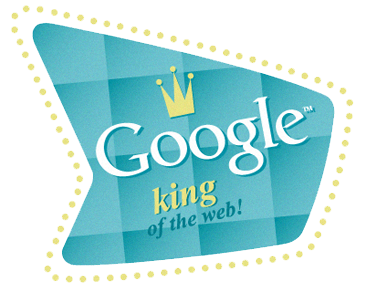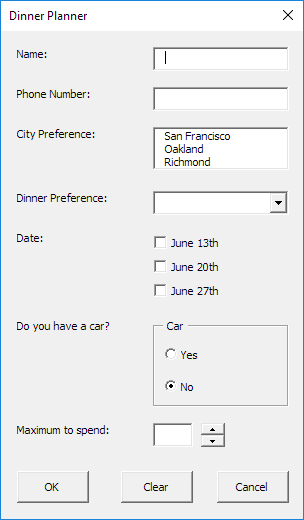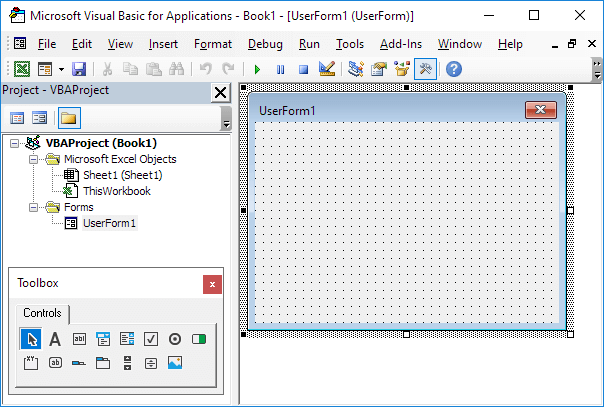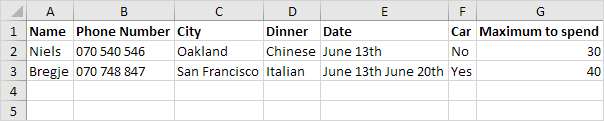Cara Menghubungkan Antar Komputer/Laptop dan Setting LAN | Jika anda mempunyai dua komputer dan ingin menghubungkannya agar kedua komputer tersebut bisa saling tersambung dan dapat saling terkoneksi satu sama lain untuk bertukar data, sharing printer, sharing internet, sharing aplikasi, game, dan lain-lain. cara yang paling praktis adalah menghubungkannya dengan menggunakan kabel UTP atau biasa disebut dengan kabel LAN
Cara LAN Komputer Ke Komputer
Syarat menghubungkan kedua komputer menggunakan LAN harus memiliki :
- Port Ethernet (LAN Card/NIC Card).
- Kabel Cross
 |
| Menghubungkan Komputer Dengan LAN |
Pada umumnya komputer yang ada pada saat ini sudah memiliki Port Ethernet namun untuk komputer yang lawas alias sudah jadul biasanya belum terpasang, cara mengatasinya bisa dengan menambahkan NIC PCIatau NIC USB (USB to LAN)
 |
| Port LAN pada komputer Desktop |
 |
| Port LAN pada Laptop |
Agar bisa saling terhubung antar kedua komputer secara langsung tanpa menggunakan perangkat tambahan seperti Switch kita bisa gunakan Kabel UTP / kabel LAN dengan konfigurasi Cross-over. Jika anda sudah mempunyai kabel LAN Cross-over, colokkan kedua ujung konektor tersebut pada masing-masing port ethernet di kedua komputer/laptop yang akan saling terhubung.
Setelah kita sudah menyiapkan koneksi fisiknya, kemudian agar kedua komputer dapat saling terhubung kita harus mensetting IP address pada masing-masing komputer
Cara Setting IP Adress
Setting Untuk Komputer A
- Klik pada Logo Network di sebeleh kanan bawah layar desktop, kemudian klik Open Network and Sharing Center

- Selanjutnya klik Local Area Connection kemudian Properties

- Kemudian pada bagian Internet Protocol Version 4(TCP/IPv4) klik Properties

- Pilih Use the following IP address

- Isikan IP address misalnya : 192.168.0.1
- Subnet mask : 255.255.255.0
- Klik OK

Setting Untuk Komputer B
Lakukan step-step yang sama untuk komputer B, namun bedakan IP addressnya
- Klik pada Logo Network di sebeleh kanan bawah layar desktop, kemudian klik Open Network and Sharing Center
- Selanjutnya klik Local Area Connection kemudian Properties
- Kemudian pada bagian Internet Protocol Version 4(TCP/IPv4) klik Properties
- Pilih Use the following IP address
- Isikan IP address yang berbeda dengan komputer A, contoh : 192.168.0.2
- Subnet mask : 255.255.255.0
- Klik OK, Finish

Jika benar mengikuti langkah-langkah diatas seharusnya antara kedua komputer anda sudah dapat saling terhubung, jika belum terhubung coba pastikan kabel LAN anda bermasalah atau tidak, cara mengeceknya bisa menggunakan LAN tester.
Cara Mengetahui Komputer Sudah Terhubung
Untuk mengecek koneksi, dapat dilakukan dengan perintah ping
(untuk dapat melakukan perintah ping, offkan/matikan terlebih dahulu Windows Firewallnya, masuk dari Control Panel--> Windows Firewall --> Turn off Windows Firewall)
Perintah Ping dari Komputer A ke Komputer B
Di Komputer A masuk kebagian Command Prompt, (Windows + R) kemudian ketik CMD maka akan tampil tab layar Command Prompt (layar yang berwarna hitam)
Ketik :
ping 192.168.0.2
kemudian tekan Enter
Jika berhasil terhubung akan ada Reply dari komputer B (192.168.0.2)

Perintah Ping dari Komputer B ke komputer A
Lakukan juga perintah ping dari komputer B ke komputer A, buka Command Prompt (Windows + R) kemudian ketik CMD
Ketik :
ping 192.168.0.1
kemudian tekan Enter
Maka harus ada Reply dari komputer A (192.168.0.1)
Demikianlah cara menghubungkan kedua komputer dengan menggunakan jaringan LAN, sekian dan semoga bermanfaat
Sumber: cara-terindah.blogspot